Android Bluetoothが繋がらない原因と対策
Bluetoothは、短距離無線通信技術の一つであり、さまざまなデバイス間でデータをワイヤレスで送受信するための便利な手段です。
Android Bluetoothが繋がらない場合、その原因は多岐にわたります。まず、デバイス同士の距離が遠すぎることや、障害物が存在することが考えられます。また、Bluetoothの設定が正しく行われていない場合や、ペアリングが失敗していることも原因となります。
さらに、ソフトウェアのバージョンが古いことや、Bluetooth機能自体に不具合が発生している場合もあります。
ビジネスシーンにおいて、Bluetoothの活用は非常に重要です。例えば、ワイヤレスヘッドセットを使用することで、会議中に手を使わずに通話が可能になり、効率的な業務が実現します。
また、Bluetooth接続のプリンターやスキャナーを利用することで、データのやり取りが迅速に行え、作業のスピードが向上します。
Bluetoothが繋がらない場合には、まずはデバイスの再起動を試みることが有効です。次に、Bluetooth設定を確認し、ペアリング情報を削除して再度接続を試みることもおすすめです。
それでも解決しない場合は、ソフトウェアの更新や、Bluetooth機能のリセットを検討してください。
Bluetoothの利用は、日常生活やビジネスにおいて非常に便利ですが、問題が発生した際には冷静に対処することが大切です。正しい手順を踏むことで、スムーズに接続できるようになります。
主な原因1: 接続設定の問題
AndroidデバイスでBluetoothが繋がらない原因の一つとして、接続設定の問題が挙げられます。正しい設定が行われていないと、デバイス同士が通信できず、接続が失敗することがあります。
まずはBluetooth設定を確認しましょう。
設定メニューを開き、「Bluetooth」の項目を探します。Bluetoothが有効になっているか確認し、有効でない場合はスイッチをオンにします。また、接続を試みるデバイスも同様にBluetoothが有効であるか確認してください。
次に、ペアリングの状態を確認します。過去にペアリングしたデバイスが記録されている場合、接続が混乱することがあります。この場合は、古いペアリングを解除することをお勧めします。
ペアリング解除は、Bluetooth設定内で接続済みデバイスのリストを開き、接続を解除したいデバイスを選択します。「ペアリング解除」または「削除」のオプションを選択して、確定します。
ペアリング解除後、再度接続を試みましょう。デバイスを再起動することで、接続がスムーズになることがあります。再起動後、再びBluetooth設定を開き、接続したいデバイスを選択し、ペアリングを行います。
これらの手順を踏むことで、Android Bluetoothが繋がらない問題を解決できる可能性が高くなります。設定の確認と適切な手順を実行することで、スムーズな接続が期待できます。
主な原因2: デバイスの互換性
Android Bluetoothが繋がらない原因の一つに、デバイスの互換性があります。Bluetooth技術は進化しており、バージョンによって使用できる機能や性能が異なります。
そのため、自分のAndroidデバイスと接続したいBluetoothデバイスのBluetoothバージョンを確認することが重要です。
一般的に、Bluetoothのバージョンは1.0から5.0以上まで存在し、後のバージョンほどデータ転送速度や接続距離が向上しています。例えば、Bluetooth 5.0を搭載しているデバイスは、Bluetooth 4.0や3.0のデバイスと接続可能ですが、逆に古いバージョンのデバイスが新しいバージョンの機能をサポートすることはできません。
デバイス間の互換性をチェックするためには、まず自分のAndroidデバイスの設定メニューからBluetoothのバージョンを確認します。その後、接続したいBluetoothデバイスの仕様を確認し、互換性があるかどうかを判断します。
特に、異なるメーカーのデバイスを使用する場合は、互換性の問題が発生しやすいため、十分な注意が必要です。
Bluetooth機器の互換性を確保することで、接続の問題を解消し、スムーズなデータ通信を実現することができます。もし接続がうまくいかない場合は、これらのポイントを確認してみることをお勧めします。
主な原因3: ソフトウェアの不具合
AndroidデバイスでBluetoothが繋がらない場合、ソフトウェアの不具合が原因であることが多くあります。特に、Android OSのアップデート後やアプリのインストール後に問題が発生することが一般的です。
これに対処するためには、まずAndroid OSのバージョンを確認しましょう。
設定メニューから「システム」や「端末情報」を選択し、「ソフトウェアアップデート」を確認することで、最新のアップデートが適用されているかを確認できます。最新のアップデートを適用することで、多くの不具合が解消されることがあります。
次に、Bluetoothドライバの再インストールを試みることも有効です。Bluetooth設定からデバイスを一度削除し、再接続を試みることで、ドライバの不具合を解消できる可能性があります。
具体的には、設定メニューから「Bluetooth」を選び、接続されたデバイスを長押しして「削除」または「解除」を選択します。再度、Bluetoothをオンにし、接続したいデバイスをペアリングしてみてください。
これにより、ソフトウェアの不具合が解消されることがあります。
これらの手順を実施することで、Android Bluetoothが繋がらない問題を改善できる可能性が高まります。定期的なアップデートと正しい設定を維持することが、デバイスのパフォーマンスを向上させる鍵となります。
主な原因4: ハードウェアの問題
Android Bluetoothが繋がらない原因の一つとして、ハードウェアの問題が考えられます。特にBluetoothアンテナや内部コンポーネントの故障が、接続不良を引き起こすことがあります。
まずはBluetoothアンテナのチェックを行い、問題の特定を試みましょう。
Bluetoothアンテナの確認方法としては、まずデバイスの設定メニューにアクセスし、Bluetooth機能が有効になっているかを確認します。次に、他のBluetoothデバイスとの接続を試みて、問題が特定のデバイスに限られているのか、それとも全てのデバイスに適用されるのかを判断します。
また、デバイスを再起動することで一時的なソフトウェアの不具合が解消される場合もあります。
もしBluetoothアンテナに問題がある場合、修理やサポートを依頼するタイミングが重要です。例えば、デバイスが保証期間内であれば、製造元のサポートを利用することができます。
保証が切れている場合でも、専門の修理業者に相談することで、適切な修理方法を提案してもらえるでしょう。早期に対処することで、さらなる問題を未然に防ぐことができます。
最後に、ハードウェアの問題に直面した場合は、焦らずに適切な手順を踏んで確認を行い、必要に応じて専門家の助けを求めることが大切です。
日常的なBluetooth接続のトラブルシューティング
AndroidデバイスでBluetooth接続がうまくいかない場合、まずは基本的な対処法を試みることが重要です。
最初に、Bluetooth機能が正しく有効になっているか確認しましょう。設定メニューからBluetoothを選択し、スイッチがオンになっているか確認します。
次に、接続先のデバイスがペアリング状態になっているかを確認してください。デバイスによっては、ペアリングモードに切り替える必要があります。
また、Bluetooth接続に障害を引き起こす要因として、距離や周囲の電波干渉が考えられます。接続先のデバイスとの距離を近づけ、他のBluetoothデバイスやWi-Fiルーターからの干渉を避けることが効果的です。
これらの基本的な対処法で接続が改善しない場合、デバイスの再起動を試みるのも有効です。再起動により、ソフトウェアの不具合が解消されることがあります。
トラブルを未然に防ぐためには、設定を適切に行うことが重要です。例えば、Bluetoothの設定メニューで「見つけやすい状態」に設定すると、他のデバイスからの接続要求を受けやすくなります。
さらに、不要なペアリング情報を削除しておくことも大切です。過去に接続したデバイスの情報が残っていると、接続の妨げになることがあります。
これらの対策を行うことで、Android Bluetooth 繋がらないという問題を軽減し、スムーズにデバイスを接続できる環境を整えることができます。
まとめ
Android Bluetooth 繋がらないという問題は、多くのユーザーが直面する一般的な悩みです。Bluetooth接続の重要性を再確認することは、デバイスの利便性を最大限に引き出すために不可欠です。
ワイヤレスでのデータ転送や音楽再生、さらにはスマートデバイスとの連携が、Bluetooth技術によって実現されています。

このような接続がうまくいかないと、日常の生活や仕事に支障をきたすことがあります。そのため、適切な対策と予防策を講じることが非常に重要です。例えば、デバイスの設定を確認したり、Bluetoothの再起動を行うことで、多くの問題は解決できます。
また、定期的にソフトウェアのアップデートを行うことで、接続の安定性が向上し、Bluetooth機能のパフォーマンスを最大化することが可能です。こうした対策を実施することで、Android Bluetooth 繋がらないという問題を未然に防ぎ、快適なデジタルライフを送ることができるでしょう。


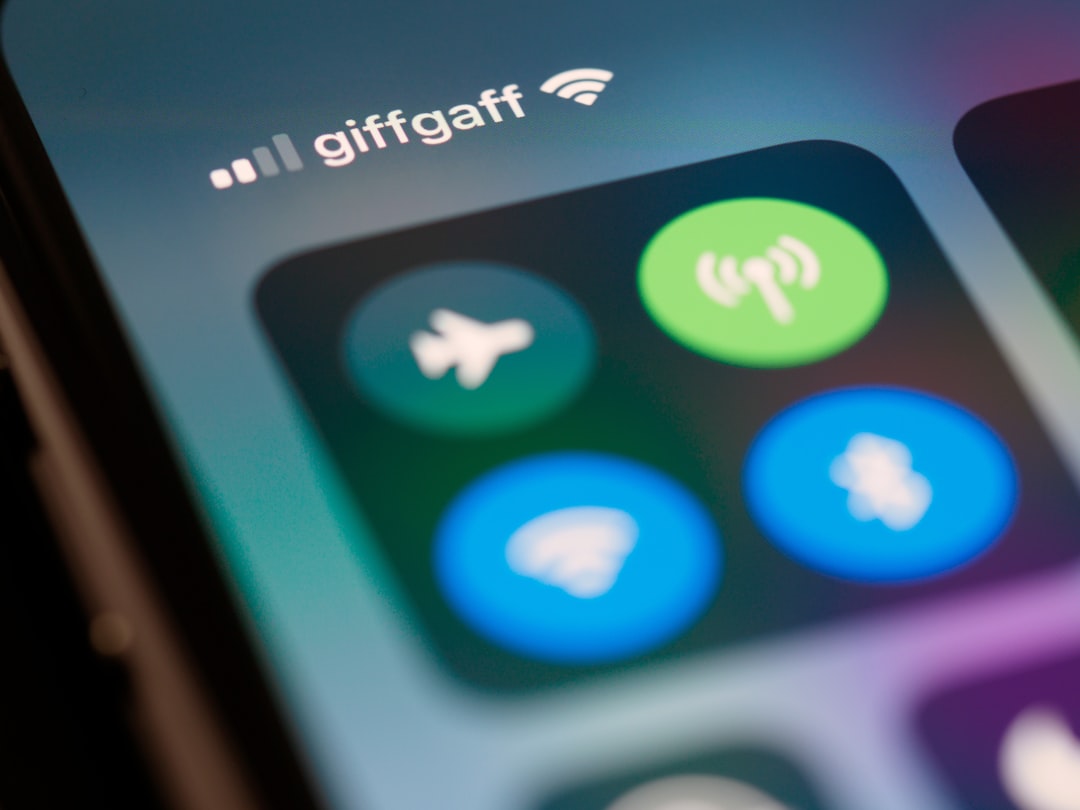


コメント